웹하드를 사용하시는 분들이 많으실텐데요 웹하드 사용시 따라오는 불청객으로 NAT 서비스라는 놈이 있습니다. 그리드 프로그램의 일종인데요 우선 그리드 프로그램에 대해서 간단히 설명하고 넘어죠.
그리드 프로그램이란?
그리드 딜리버리라는 기술이 있습니다. 사용자간 파일 전송을 위한 일종의 네트워크를 구성하는 기술이라 보시면 됩니다. 그리드 프로그램은 사용자간 데이터의 검색 및 교환, 전송 등이 가능한 기술로 대부분 웹하드에서 자체적으로 운영하는 서버의 부하를 줄이고 성능을 개선하기 위해서 사용자의 PC를 서버처럼 사용할 수 있게 해주는 프로그램입니다.
좀 더 쉽게 예를 들면 님께서 웹하드에서 A라는 파일을 받았다고 한다면 같은 웹하드를 사용하는 다른 사용자가 A파일을 다운받을 때, 웹하드에서 운영하는 서버가 아니라 님의 컴퓨터에서 A라는 파일을 받아갈 수 있다는거죠. 웹하드의 특성상 하나의 데이터를 여러 사람이 공유, 복제가 손쉽다는 점에서 웹하드 업체에서는 다른 사용자의 PC 자원을 활용함으로 서버의 부하를 줄이고 성능을 개선할 수 있어 이는 결과적으로 운영에 들어가는 비용이 줄어든다는 얘기가 됩니다. 그래서 중소업체가 대부분인 국내 웹하드 환경에서는 대부분의 업체가 사용하고 있는 형태입니다.
문제는 그리드 프로그램은 서버처럼 사용자의 PC 자원을 활용하기 때문에 타인의 재산을 마음대로 사용하게 됩니다. 따라서 사용자에게 이러한 그리드 프로그램에 대해 설명한 이후에 사용자의 동의를 받아서 설치가 되어야만 합니다. 그러나 실제로 대부분 웹하드 업체의 이용약관을 꼼꼼하게 끝까지 읽어보는 사용자는 드물고 만약 이러한 부분에 동의하지 않는다면 사용에 제약이 있게 마련이죠. 또한 그리드 프로그램을 쓰지 않게 되면 웹하드업체는 순수 100% 자력으로 서버운영을 해야하기 때문에 부담이 커집니다. 그러니 꼼수를 쓰게 되는거죠.
대부분의 웹하드 업체는 자체적으로 제작한 다운로더, 업로더 프로그램을 사용합니다. "전송되는 데이터의 양 = 돈"이라는 웹하드 업체의 영업방식 때문에 정확한 계측이 필요하기 때문에 별도로 제작된 전송 프로그램을 사용한다고 합니다. 이걸 설치하지 않으면 웹하드 서비스 자체를 이용할 수가 없죠. 보통 이 전송 프로그램을 설치할 때 그리드 프로그램이 같이 설치됩니다. 전송 프로그램을 쓰지 않으면 웹하드의 서비스를 이용할 수 없다는 맹점을 이용한 것이기도 하죠. 이를 모르는 사용자가 그냥 PC를 사용하게 되면 그리드 프로그램을 통해 지속적으로 PC의 하드를 검색하고 자료를 전송하기 때문에 PC와 인터넷의 자원이 자기도 모르는 사이에 사용됩니다. 당연히 인터넷이 느리고 PC 성능이 저하되죠. 그래서 수동으로 그리드 프로그램을 제거해줘야 할 필요가 있는겁니다.
서론이 길었는데 오늘은 그 중에서 가장 많이 사용되는 NAT 서비스 해제방법에 대해 알아봅시다.
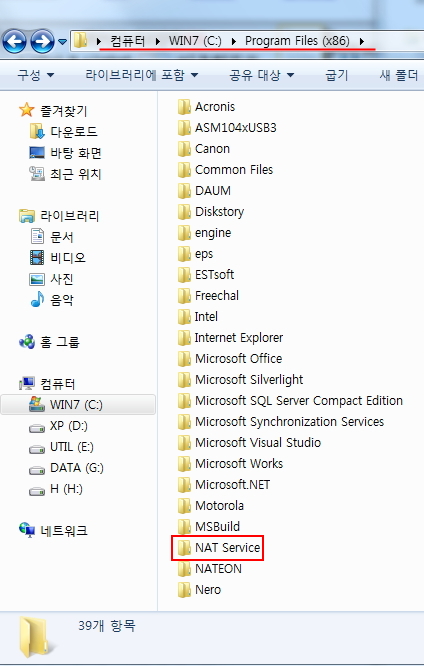
1. 위 경로는 NAT 서비스가 설치되어 있는 경로입니다. 윈도우7 64비트 기준입니다. NAT 서비스의 폴더가 보입니다. 이 경로를 잘 봐두시기 바랍니다.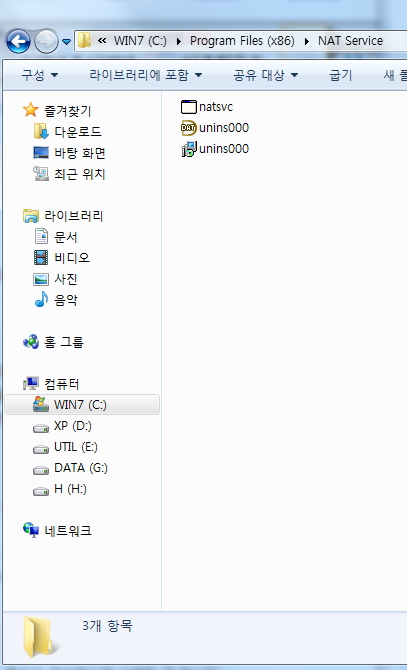
들어가 보시면 NAT 서비스 실행에 필요한 파일과 제거에 필요한 파일 3개가 있습니다.
2. 시작→ 제어판→ 프로그램 제거(빨간색 박스)로 들어가셔서 프로그램 제거를 선택합니다.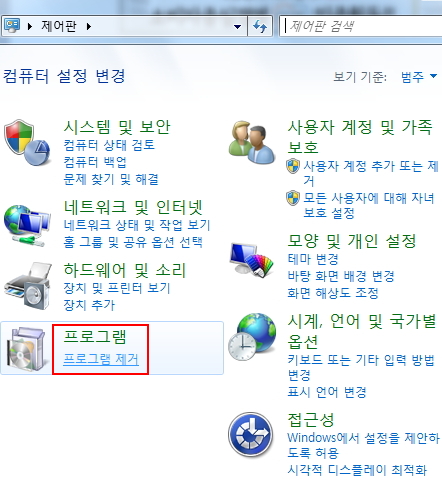
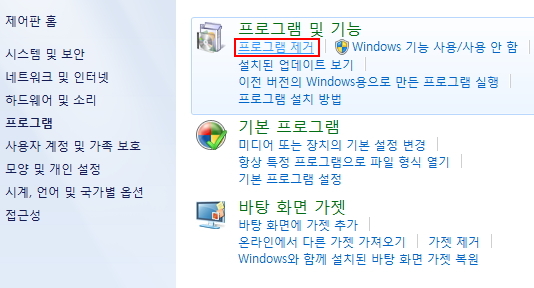
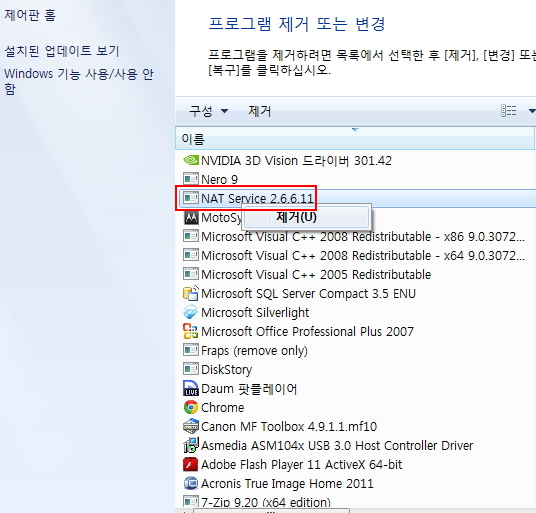
프로그램 제거 또는 변경에 들어가면 위와 같이 현재 PC에 설치되어 있는 목록이 나옵니다. NAT 서비스가 보이는군요. 오른버튼을 클릭해 메뉴를 불러오면 "제거" 항목이 보입니다. 클릭해서 제거를 실행해 NAT 서비스를 깨끗하게 지워줍니다. 지워준 후에 깔끔한 제거를 위해 재부팅을 한 번 해주세요.
3. 첨부 파일로 올려져 있는 NAT 서비스 파일을 받아 압축을 풀어줍니다. 위에서 언급한대로 웹하드 전송 프로그램에 포함되어 있기 때문에 지워도 자기도 모르는 사이에 다시 설치가 됩니다. 이것을 방지하기 위해서 다시 설치되지 못하도록 더미 폴더-실제 내용이 전혀 없는 껍데기 폴더-를 작성해둔겁니다. PC에는 어떤 영향도 주지 않으니 안심하세요^^ 압축을 푸시고 나온 폴더인 NAT Service 폴더를 NAT 서비스가 설치되어 있는 경로
32비트는 C:Program FilesNAT Service
64비트는 C:Program Files (x86)
에 복사해서 넣어주면 끝이 납니다. 참 쉽죠?
제가 사용하는 D사이트가 NAT 서비스를 사용하고 있습니다. 그렇다고 웹하드를 안 쓸수도 없는 노릇이라 저는 이 방법을 사용하는데 한 번 설정해두면 이후로 다시 손댈 일이 없어서 참 편하더군요. 웹하드를 사용하시는 분들이 많을거라 생각되어 다른 분들께도 도움이 되었으면해서 정리해 올려 봅니다. 편안한 하루하루 되시기 바랍니다^^
